鞭炮响,新年来:3DOne教你画鞭炮啦!
返回新的一年马上到来啦,3D设计打印技术又长一岁了。随着中小学创新教育的普及,3D打印创新课也走进了大家的课堂。三维设计打印不仅能提高孩子们的三维空间能力,更促进孩子们对创新的追求。2015年只剩下不到十天了,让我们利用宝贵的时间做些有意义的事情,学习用中小学三维创意设计软件3DOne来设计鞭炮,欢乐迎新年!

1.选择平面绘制区域,点击草图绘制 ,选择直线
,选择直线 ,输入如下图:
,输入如下图:

2.选择平面绘制区域,点击草图绘制 ,选择圆形
,选择圆形 ,输入圆心(0,0),半径2,可得:
,输入圆心(0,0),半径2,可得:


3.选择特征造型 ,点击扫掠
,点击扫掠 ,选择圆形为轮廓,直线为路径,可得:
,选择圆形为轮廓,直线为路径,可得:

4. 选择平面绘制区域,点击草图绘制 ,选择圆形
,选择圆形 ,输入圆心(0,0),半径0.5,可得:
,输入圆心(0,0),半径0.5,可得:

5.选择特征造型 ,点击拉伸
,点击拉伸 ,选择先前画得圆形,输入拉伸高度3,可得:
,选择先前画得圆形,输入拉伸高度3,可得:

6.选择基本编辑 ,点击阵列
,点击阵列 ,选择先前绘制的造型,输入方向(0,-1,-0),方向D(-1,-0,0),数量15,长度65,如图:
,选择先前绘制的造型,输入方向(0,-1,-0),方向D(-1,-0,0),数量15,长度65,如图:

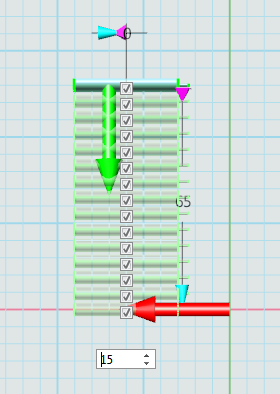
7. 选择基本编辑 ,点击阵列
,点击阵列 ,选择先前阵列所得的最后一个造型,输入如下图方向,数量16,长度70,可得:
,选择先前阵列所得的最后一个造型,输入如下图方向,数量16,长度70,可得:


8. 选择基本编辑 ,点击镜像
,点击镜像 ,实体选择第一个造型,平面选择最右边的圆柱平面,中键确定可得:
,实体选择第一个造型,平面选择最右边的圆柱平面,中键确定可得:
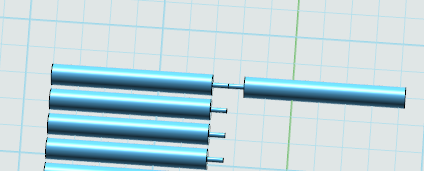
9. 选择基本编辑 ,点击阵列
,点击阵列 ,选择镜像得到的造型,输入方向(0,-1,0),方向D(-1,-0,0),数量15,长度65,如图:
,选择镜像得到的造型,输入方向(0,-1,0),方向D(-1,-0,0),数量15,长度65,如图:

同理选择第15个造型,点击阵列输入方向,数量16,长度70,可得:

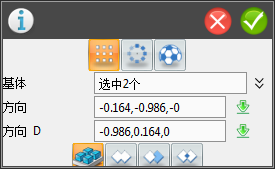
10.选择草图绘制 ,点击通过点绘制曲线
,点击通过点绘制曲线 ,选择每个接近中点,绘制如图所示:
,选择每个接近中点,绘制如图所示:

11. 选择平面绘制区域,点击草图绘制 ,选择圆形
,选择圆形 ,输入圆心(0,0),半径1.5,可得:
,输入圆心(0,0),半径1.5,可得:


12. 选择特征造型 ,点击扫掠
,点击扫掠 ,选择圆形为轮廓,曲线为路径,可得:
,选择圆形为轮廓,曲线为路径,可得:

13.选择基本编辑 ,点击移动
,点击移动 ,选择动态移动,选择最后四个造型,移动到相似的位置,可得:
,选择动态移动,选择最后四个造型,移动到相似的位置,可得:


14. 选择平面绘制区域,点击草图绘制 ,选择圆形
,选择圆形 ,绘制两个圆形,输入圆心,半径如图,可得:
,绘制两个圆形,输入圆心,半径如图,可得:



15. 选择特征造型 ,点击拉伸
,点击拉伸 ,选择先前画得圆形,输入拉伸高度10,可得:
,选择先前画得圆形,输入拉伸高度10,可得:
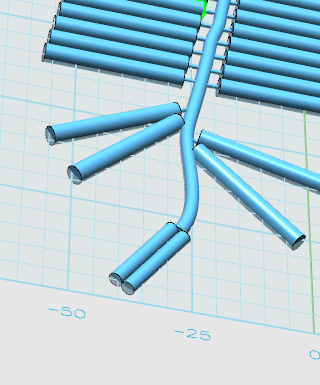
16. 选择基本编辑 ,点击移动
,点击移动 ,选择动态移动,移动到如下图位置:
,选择动态移动,移动到如下图位置:

17. 选择平面绘制区域,点击草图绘制 ,选择矩形
,选择矩形 ,绘制如图:
,绘制如图:


18.选择特征造型 ,点击拉伸
,点击拉伸 ,选择先前绘制的矩形,选择对称命令,输入拉伸高度8,且选择动态移动至如下图位置:
,选择先前绘制的矩形,选择对称命令,输入拉伸高度8,且选择动态移动至如下图位置:
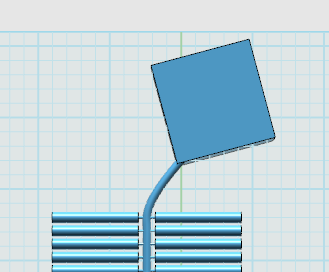
19.选择平面绘制区域,点击文字预设 ,输入如下,中键确定,再选择动态移动,可得:
,输入如下,中键确定,再选择动态移动,可得:


20.选择特征造型 ,点击拉伸
,点击拉伸 ,输入拉伸长度为1,可得:
,输入拉伸长度为1,可得:

21.选择特征造型 ,点击倒角
,点击倒角 ,选择每条边,输入值为2,可得:
,选择每条边,输入值为2,可得:

22.选择材质渲染 ,添加自己喜欢的颜色,最后效果图如下:
,添加自己喜欢的颜色,最后效果图如下:

【鞭炮模型下载】http://www.i3done.com/model/56282.html#ad-image-0。
【趣味活动】完成的作品可参加“梦想实验室让创意成真:免费3D打印活动”http://www.i3done.com/contest/show/20.html 。
3DOne免费下载及更多课程详情:www.i3done.com















